发布日期:2019-04-16 作者:雨木风林 来源:http://www.duotecz.com
powerMiLL2012是一款专业的数控加工编程软件,适用于广泛的工业领域,帮助用户完成最隹的加工方案,许多用户都会在电脑中安装这款软件,但是有些用户升级到win7系统之后,不知道要怎么安装powerMiLL2012,现在就为大家带来win7系统安装powerMiLL2012的方法如下。
1、下载后解压双击“powerMiLL_2012_sp4.exe”进行安装;

2、接下来需要会弹出如下界面,更具系统选择安装程序。32位系统的就选中“install 32-bit”。64位的就选中“install 64-bit”;
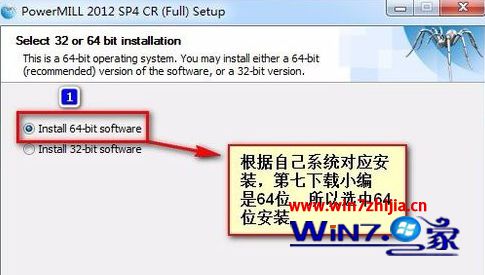
3、接下来弹出安装界面。选中“i accept the...”.然后点击“next”;
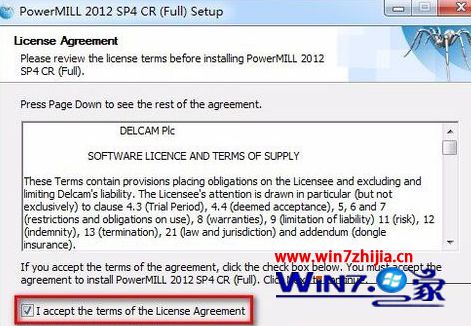
4、接下来选择安装路径。可以使用默认路径,也可以点击“Browse”自行更改;

5、选择软件安装组件,点击“next”继续;
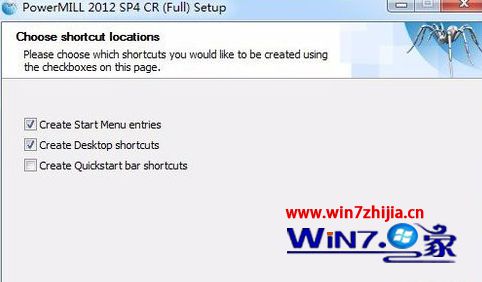
6、点击“install”继续;
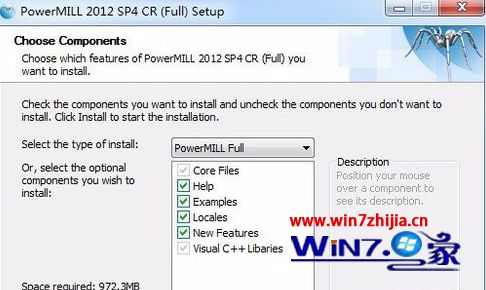
7、接下来软件自动安装;
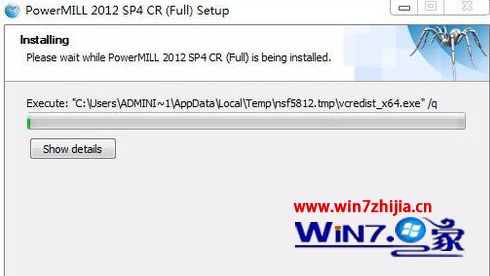
8、点击“Close”完成;
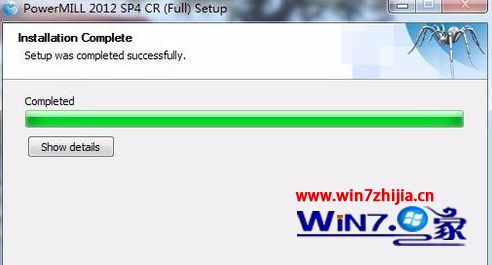
9、软件安装完成开始对软件进行破解。首先运行破解文件夹中的“powerMiLL2012授权.ExE”注意看黑色安装界面的提示并按提示操作;
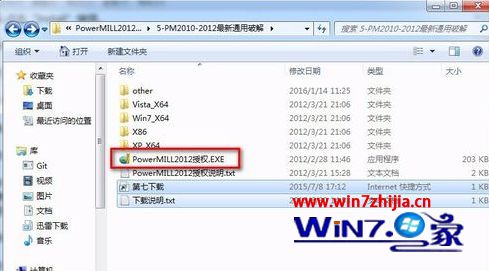

10、然后软件会自动弹出如下安装界面,点击“next”;

11、接下来会弹出如下界面。点击“始终安装此驱动程序“;
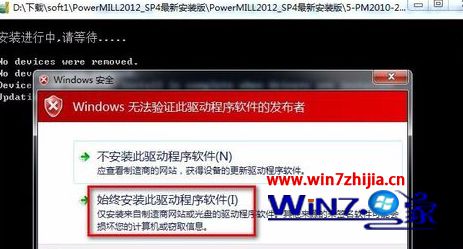
12、安装完成后请在弹出的修改UsB设备名称窗口中按照教程操作,如果没有窗口弹出,请手动以internet Explorer打开other文件夹下的"修改UsB设备名称.mht"文件;
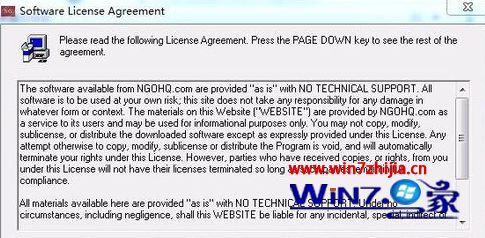
13、选"Enable Test Mode"后按nExT再在所弹出的对话框中点确认;

14、选"sign a system File",nExT在弹出的输入框中输入"C:\windows\system32\drivers\multikey.sys"后点确定;
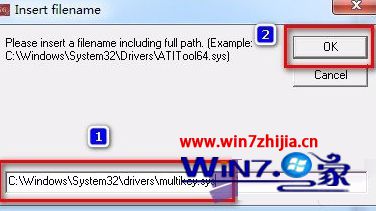
15、右键以管理员身份运行other文件夹下的Removewatermarkx64.exe, 在窗口中输入 Y ,等待出现 press Enter to exit 后按回车键;
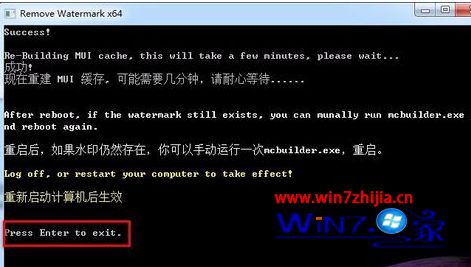
16、最后打开软件会提示如下错误,只需将系统时间改为2012.7月份以前即可,重启电脑即可免费使用软件。
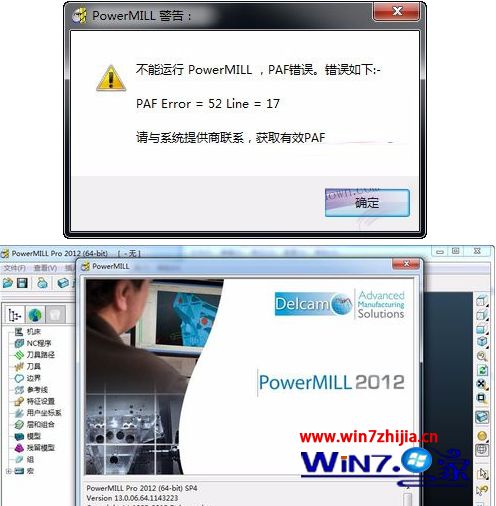
关于win7系统怎么安装powerMiLL2012就给大家介绍到这边了,有需要的用户们可以参照上面的方法步骤来进行操作吧,希望可以帮助到大家。